Ändern der Synchronisierungseinstellungen
Das Dialogfeld "Verzeichnisse synchronisieren" wird während einer DiffDog-Sitzung mit den zuvor gespeicherten Einstellungen für die Verzeichnissynchronisierung geöffnet, die im oberen Bereich des Dialogfelds angezeigt werden. Wenn eine neue Instanz von DiffDog (oder eine neue Sitzung) geöffnet wird, wird das Dialogfeld "Verzeichnisse synchronisieren" beim ersten Öffnen mit den Standardeinstellungen geöffnet. Über die Dropdown-Listen und Kontrollkästchen können Sie diese Einstellungen für die Synchronisierung der aktuell angezeigten Verzeichnisse anpassen.
Mit Hilfe der Optionen unter Unterschiedliche Dateien wird definiert, welche Dateien kopiert werden sollen, d.h. ob ältere oder neuere Dateien beibehalten werden sollen und ob sie in das rechte, das linke oder beide Verzeichnisse kopiert werden sollen. Mit der Standardoption werden neuere Dateien auf die andere Seite kopiert, so dass nur die neuere Version der Datei beibehalten wird.

Sie haben die Wahl zwischen den folgenden Optionen:
•Keine Aktion: Mit dieser Option werden unterschiedliche Dateien ignoriert.
•Neue Dateien kopieren: Mit dieser Option wird die neuere Version einer Datei in das andere Verzeichnis kopiert. Mit Hilfe der Kontrollkästchen Links nach rechts und Rechts nach links können Sie nur ein bestimmtes Verzeichnis aktualisieren. Aktivieren Sie beide Kontrollkästchen, um die neueren Dateien in das jeweils andere Verzeichnis zu kopieren und beide Verzeichnisse zu aktualisieren.
•Alte Dateien kopieren: Mit dieser Option wird die ältere Version einer Datei in das andere Verzeichnis kopiert. Mit Hilfe der Kontrollkästchen Links nach rechts und Rechts nach links können Sie nur ein bestimmtes Verzeichnis aktualisieren. Aktivieren Sie beide Kontrollkästchen, um die älteren Dateien in das jeweils andere Verzeichnis zu kopieren und beide Verzeichnisse zu aktualisieren.
Das Kontrollkästchen Sicherungskopien erstellen gestattet Ihnen, eine Sicherungskopie einer früheren Version der Datei im Verzeichnis aufzubewahren. Wenn Sie das Kontrollkästchen aktivieren, wird die frühere Version mit der Erweiterung .BAK gespeichert, bevor die aktualisierte Version in das Verzeichnis kopiert wird.
Mit dem Kontrollkästchen Synchronisierungsaktionen manuell außer Kraft setzen können Sie Ihre Synchronisierungsaktionen für eine oder mehrere Dateien bzw. ein oder mehrere Verzeichnisse feinabstimmen, siehe Außerkraftsetzen der Synchronisierungsaktionen.
Mit den Optionen unter Fehlende Dateien/Verzeichnisse wird festgelegt, was mit fehlenden Dateien und/oder Verzeichnissen beim Synchronisieren von Verzeichnissen geschehen soll. Sie können auswählen, ob diese Optionen auf Dateien und Verzeichnisse oder (beim Kopieren) auf Verzeichnisse oder (beim Löschen) auf Dateien angewendet werden soll. Außerdem können Sie definieren, ob gelöschte Einträge (falls möglich) in den Papierkorb verschoben oder permanent gelöscht werden sollen.
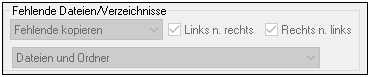
Für fehlende Dateien und Verzeichnisse stehen die folgenden Optionen zur Verfügung:
•Keine Aktion: Keine Synchronisierung bei Dateien, die nur in einem der Verzeichnisse vorhanden sind.
•Fehlende kopieren: Fehlende Dateien werden in das andere Verzeichnis kopiert. Mit Hilfe der Kontrollkästchen Links nach rechts und Rechts nach links können Sie nur ein bestimmtes Verzeichnis aktualisieren. Wenn Sie beide Kontrollkästchen aktivieren, werden fehlende Dateien in das jeweils andere Verzeichnis kopiert, so dass beide Verzeichnisse aktualisiert werden.
•Fehlende löschen: Fehlende Dateien werden im anderen Verzeichnis gelöscht. Mit Hilfe der Kontrollkästchen Nur links und Nur rechts können Sie nur ein bestimmtes Verzeichnis aktualisieren. Wenn Sie beide Kontrollkästchen aktivieren, werden fehlende Dateien im jeweils anderen Verzeichnis gelöscht.